电脑是我们日常工作和娱乐经常必不可少的东西,电脑在日常的使用过程中常常会出现一些问题,比如电脑蓝屏、黑屏之类的问题这些就是比较麻烦的了,那如果出现电脑插上耳机却没有声音的问题要怎么办呢?小编今天分享给大家的教程就是关于电脑耳机没声音的解决办法。希望对大家有帮助吧。
耳机坏了就需要更换,但如果是在手机上能正常使用的耳机插到电脑上就没声音了这情况要怎么解决呢?耳机插到电脑上没声音的情况常常是因为设置不对或者声卡驱动没有正常安装好所导致的,下面小编会给大家介绍电脑耳机没声音的解决办法。
电脑插入耳机后没声音的排查与解决方法:
1.如果是前面的孔没有声音,但是后面的插孔却有声音一般是禁用前面板插孔检测的设置出问题,解决方法请看下面,如果后面的孔也没有声音可以重新安装一下声卡驱动解决。
2.打开“控制面板——硬件和声音——点击打开Realtek高清晰音频管理器”
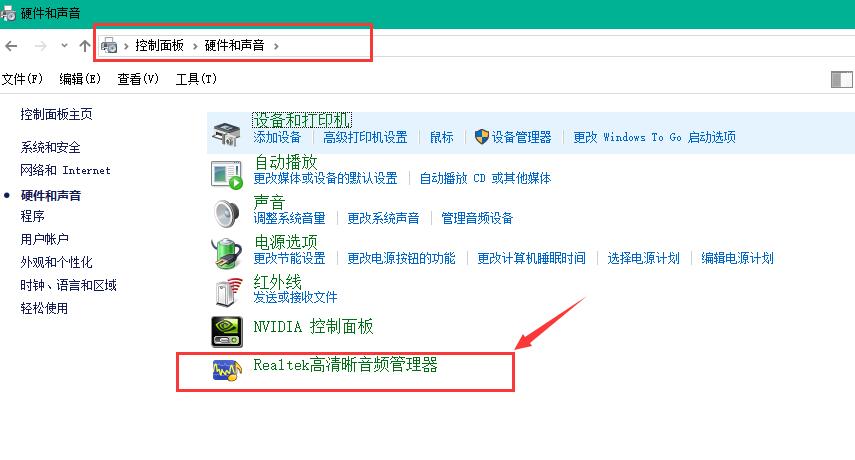
耳机没声音载图1
3.如图设置点击勾选“禁用前面板插孔检测”点击确定一般就解决了,有些不是种界面的可以按照本方法找到禁用前面板插孔检测禁用即可。
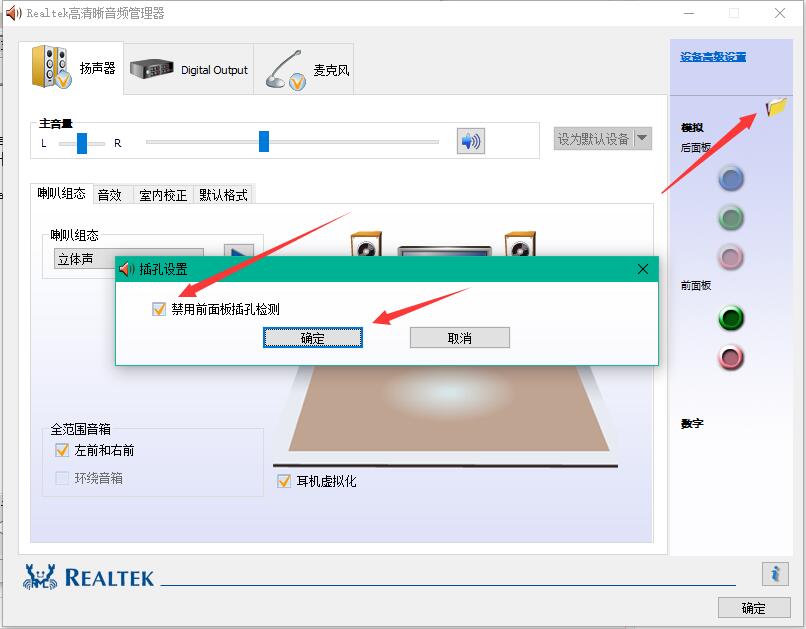
耳机没声音载图2
4.还有可能就是插口接触不好,检查调整一下即可,相信大家都会。
上面就是电脑耳机没声音的解决办法,希望对大家有帮助吧!
Copyright ©2018-2023 www.958358.com 粤ICP备19111771号-7